-
데이터 복구
- Android기기
- 데이터 복구 무료
- 데이터 복구 프로
- 데이터 복구 App
- PC 버전
- 손상된 동영상 복구
- 손상된 사진 복구
- 손상된 파일 복구
- 온라인 도구
- 온라인 동영상 복구
- 온리인 사진 복구
- 온리인 파일 복구
- 파티션 관리
- 백업 & 복원
- 멀티미디어
- 유틸리티
데이터 전송 파일 관리 아이폰 도구 기타 제품- 지원

EaseUS MobiMover
올인원 iOS 콘텐츠 관리자 및 무료 동영상 / 오디오 다운로더
- An iOS data transfer tool to transfer files to or from iPhone/iPad
- iPhone / iPad간에 파일을 전송하는 iOS 데이터 전송 도구
- 온라인 동영상을 컴퓨터 또는 iPhone / iPad에 다운로드하는 무료 동영상 다운로더
iPad에서 연락처를 삭제하는 방법
개요:
iPad에서 연락처를 삭제하는 방법은 여러 가지가 있습니다. iPad에서 단일 연락처를 삭제하든 여러 연락처를 삭제하든 이 가이드에서 방법을 찾을 수 있습니다.
- 성공률 99.7%
- 3단계로 데이터 전송
"한 번에 둘 이상의 연락처를 삭제하는 방법을 찾을 수 없습니다. 제거해야 할 원치 않는 연락처가 많기 때문에 하나씩 삭제하는 것은 시간이 많이 걸릴 수 있습니다. 누군가가 iPAD에서 대량 연락처를 삭제하는 방법을 알려줄 수 있습니까?"- Apple 커뮤니티에서
위에서 언급 한 것과 같은 상황을 부딪친적 있습니까? 하나 또는 두 개의 연락처를 삭제하는 것은 쉽습니다. 그러나 Apple은 사용자에게 연락처를 대량으로 삭제하는 옵션을 제공하지 않기 때문에 iPad에서 여러 또는 모든 연락처를 한 번에 삭제하는 것은 어렵습니다. 다행히 iOS 콘텐츠 관리자나 iCloud를 사용하여 iPad에서 모든 또는 여러 연락처를 삭제할 수 있는 방법이 있습니다.
1 부. iPad에서 연락처를 삭제하는 방법
iPad에서 소수의 연락처를 삭제하려는 경우 연락처 앱으로 이동하여 이러한 항목을 하나씩 제거할 수 있습니다. 이는 매우 쉽게 달성할 수 있습니다.
iPad에서 연락처를 삭제하려면:
1단계. iPad에서 연락처 앱을 엽니다.
2단계. 제거하려는 연락처를 찾아 탭합니다.
3단계. 화면 오른쪽 상단의 "편집"을 누르고 화면 하단으로 스크롤한 다음 "연락처 삭제"를 누릅니다.
4단계. 팝업에서 항목 삭제 선택을 확인합니다.
삭제할 연락처가 더 있는 경우 이 단계를 반복하여 기기에서 삭제하세요.
2 부. 한 번에 iPad에서 전체/여러 연락처를 삭제하는 방법
대부분의 경우 단일 항목이 아닌 iPad에서 전체 또는 여러 연락처를 다운로드해야 합니다. iPad에서 연락처를 대량으로 삭제하는 경우 연락처 앱을 사용하는 것은 분명히 좋은 선택이 아닙니다. 그럴 때 iPhone 데이터 전송과 콘텐츠 관리 도구인 EaseUS MobiMover가 당신의 요구를 완벽하게 충족할 수 있습니다.
다목적 iOS 콘텐츠 관리자로서 다음을 수행할 수 있습니다.
- 컴퓨터에서 항목을 추가, 편집 또는 삭제하여 iDevice 콘텐츠 관리
- iDevice와 컴퓨터간에 파일 전송
- 두 iDevice 간에 파일 전송
연락처 외에도 iPhone, iPad 또는 iPod touch에서 사진, 동영상, 음악, 벨소리, 책 및 기타 여러 유형의 파일을 관리하는데에도 적합합니다.
iPad에서 모든/여러 연락처를 삭제하려면:
1단계. iPhone 또는 iPad를 컴퓨터(Mac 또는 PC)에 연결하고 EaseUS MobiMover를 실행한 다음 " 콘텐츠 관리" > "연락처"로 이동합니다.
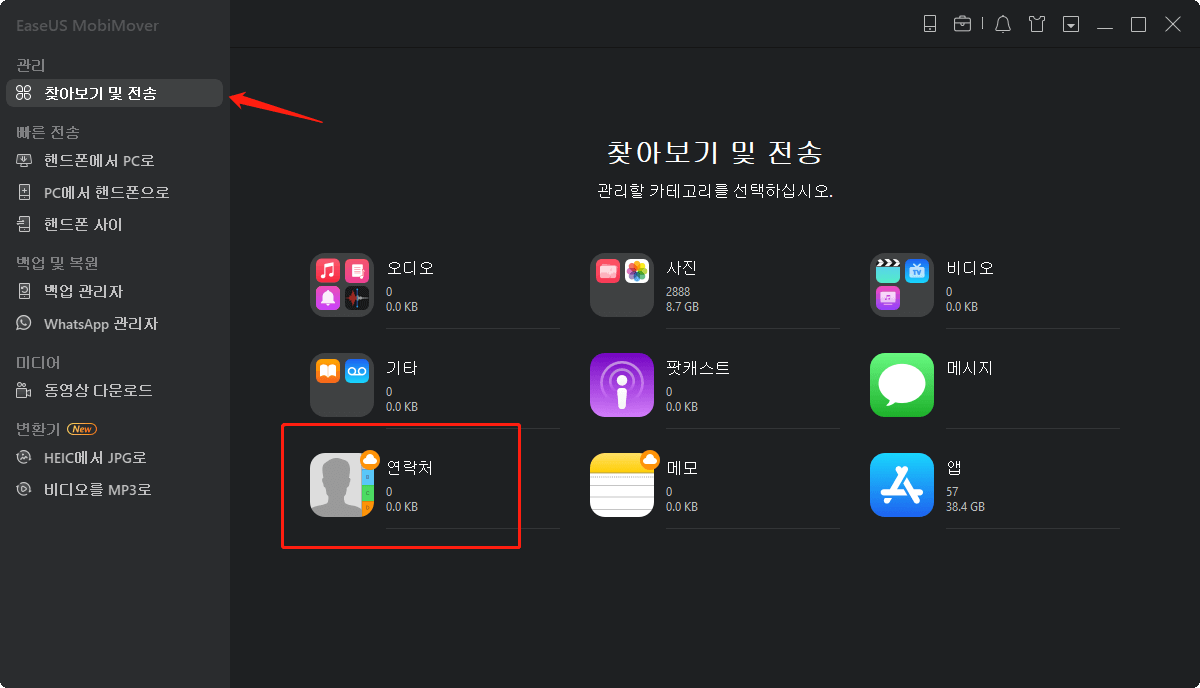
2단계. 그러면 알파벳순으로 정렬된 모든 iPhone 연락처가 표시됩니다. 연락처 옆에 있는 확인란을 선택하여 중복된 항목을 선택할 수 있습니다. 또는 "모두 선택"을 클릭하여 iPhone 또는 iPad의 모든 연락처를 삭제해도 됩니다. 선택 후 "삭제"를 클릭하여 iPhone/iPad에서 중복 또는 모든 연락처를 삭제할 수 있습니다.
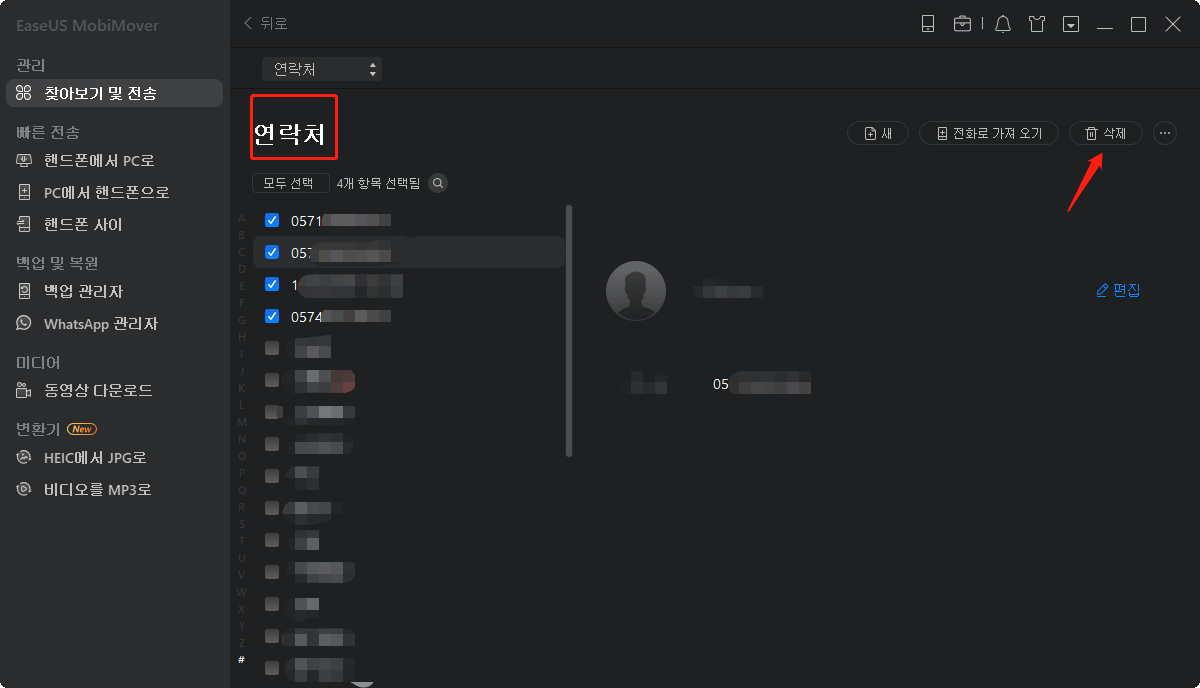
3단계. 그러면 선택한 항목을 삭제할지 묻는 새 창이 표시됩니다. 창에서 "예"를 클릭하여 삭제를 확인합니다.
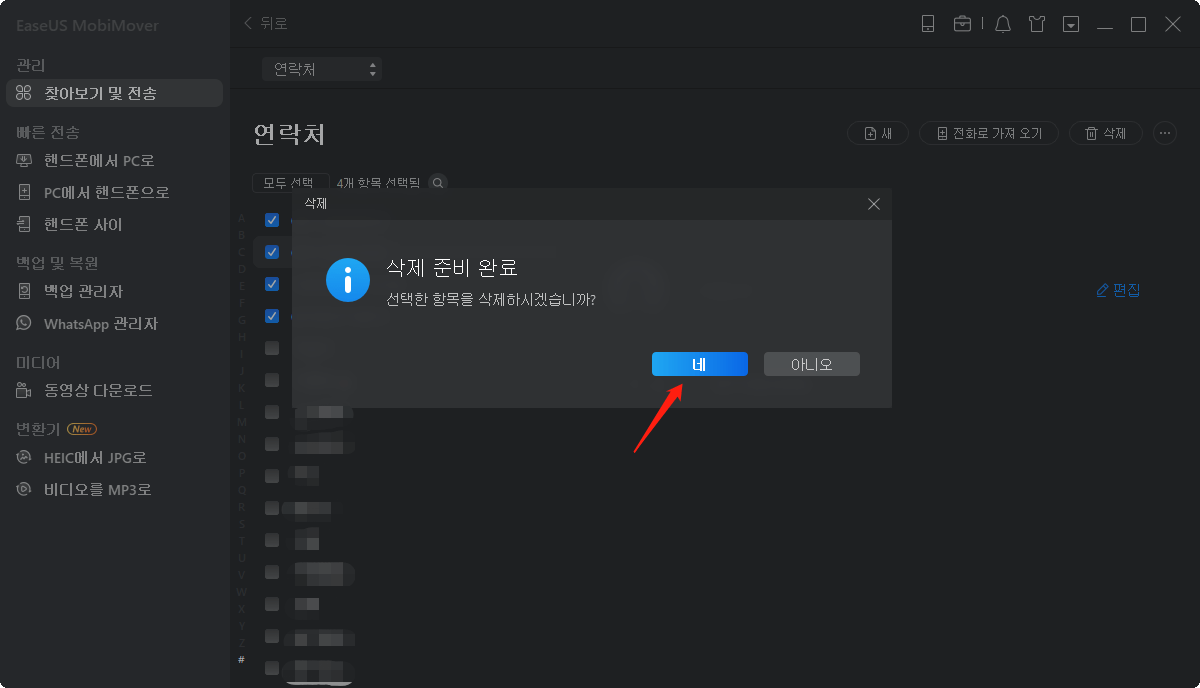
iOS 콘텐츠 관리자 외에도 EaseUS MobiMover는 온라인 동영상을 컴퓨터나 모바일 장치에 다운로드하는데 도움이 되는 동영상 다운로더이기도 합니다. 예를 들어 YouTube 동영상을 iPad에 다운로드하여 오프라인에서 볼 수 있습니다.
3 부. iPad에서 무선으로 모든 연락처를 삭제하는 방법
아시다시피, iPad 연락처를 iCloud에 동기화한 경우 iCloud에서 모든 연락처를 삭제하면 iPad에서도 이러한 항목아 제거됩니다. 따라서 iPad에서 모든 연락처를 삭제하는 마지막 가능한 방법은 iCloud.com으로 이동하여 iCloud 및 iPad에서 연락처를 삭제하는 것입니다.
iPad에서 모든 연락처를 삭제하려면:
1단계. 브라우저를 통해 iCloud.com으로 이동합니다.
2단계. Apple ID와 암호로 로그인합니다.
3 단계. iCloud에 들어간 후 옵션 중에서 "연락처"를 클릭합니다.
4 단계. "Control"과 "A"를 눌러 iCloud에서 모든 연락처를 선택하거나 제거하려는 항목을 수동으로 선택합니다.
5단계. "설정" 아이콘을 클릭한 다음 "삭제"를 선택합니다.
6단계. 팝업에서 "삭제"를 클릭하여 모든 연락처를 제거합니다.
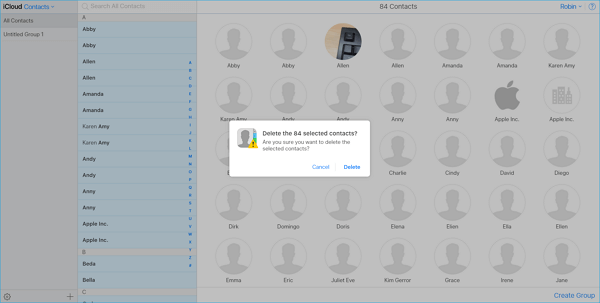
마무리
연락처는 우리에게 중요하기 때문에 삭제된 항목이 필요할 때 복구할 수 있도록 iPad 연락처를 백업하는 것이 좋습니다. 백업을 만든 후에는 이제 걱정 없이 iPad에서 연락처 또는 기타 유형의 파일을 삭제할 수 있습니다.
- 관련 정보
- EaseUS 알아보기
- 리셀러
- 제휴 문의
- 고객센터
- 계정 찾기

![iPhone 11에서 앱을 삭제하는 방법 [iOS 11 이상]](/images/en/video-editor/related-articles/35.jpg)